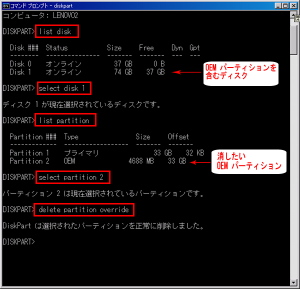HDD OEM パーティションが消せない
古いパソコンで使用していたHDDを、外付けHDDで使用するためにフォーマットして、全体容量を確認したら、少しサイズが小さくなっている。4~5GB、なんでだろー?、なんでだろー?、と、
「コントロールパネル」->「管理ツール」->「コンピュータの管理」->「ディスクの管理」でドライブの中をみた。
「OEMパーティション 4.7GB」というのがある。これは、パソコンのリカバリーとかに使用するエリアらしい。表面には表示されないメーカーの隠しエリアらしい。 もう使用しないので消したい。
以下は「OEM パーティションの消去方法」である。
1)「スタート」->「アクセス」->「コマンドプロンプト」を開く。
2)「diskpart」と入力しenterする。
別画面でDISKPARTのコマンド画面が開く。
3)「list disk」と入力しenterする。
接続されているディスク一覧が表示される。
4)一覧のなかのOEMパーティションを含むディスクを選び
「select disk 選んだディスクのナンバー」を入力しenterする。
5)次に、「list partition」と入力しenterする。
選んだディスクのパーティション一覧が表示される。
6)一覧の中からOEMパーティションを選び
「select partition 選んだパーティションのナンバー」を入力しenterする。
7)最後に選んだパーティションを削除する。
「delete partition override」と入力しenterする。
以上で「OEM パーティションの消去」終了です。参考までに以下に、消去したときの操作画像を添付します。
やってみてください。自己責任でお願いします。
コマンドプロンプト画面で、deskpartを入力した後の、上記2)DISKPARTコマンド画面からです。